本文主要是介绍【问题随记】System policy prevents Wi-Fi scans,解决连接 WIFI 需要权限的问题,希望对大家解决编程问题提供一定的参考价值,需要的开发者们随着小编来一起学习吧!
问题随记
System policy prevents Wi-Fi scans,每次打开我的开发板连接 wifi 都会出现下面的弹窗,这也阻挡了我的WIFI自动连接,然后就需要连上屏幕,输入 wifi 密码,这样才能进行 VNC、SSH 等一系列的连接。

问题解决
创建并编辑 47-allow-wifi-scans.pkla 文件
打开终端并使用管理员权限创建和编辑文件 /etc/polkit-1/localauthority/50-local.d/47-allow-wifi-scans.pkla:
sudo nano /etc/polkit-1/localauthority/50-local.d/47-allow-wifi-scans.pkla
添加以下内容到文件中(包含注释)
将以下内容复制并粘贴到编辑器中,每行都添加了详细注释:
# 定义一个新的规则条目,名称为 "Allow Wifi Scan"
[Allow Wifi Scan]# 指定该规则应用于哪些用户。这里使用 "unix-user:*" 表示所有本地用户。
Identity=unix-user:*# 定义该规则应用于哪些操作。这里的操作包括 WiFi 扫描、启用/禁用 WiFi、修改自己的网络设置、修改系统网络设置、以及网络控制。
Action=org.freedesktop.NetworkManager.wifi.scan;org.freedesktop.NetworkManager.enable-disable-wifi;org.freedesktop.NetworkManager.settings.modify.own;org.freedesktop.NetworkManager.settings.modify.system;org.freedesktop.NetworkManager.network-control# 定义在任何情况下(无论是否活跃或非活跃会话)都允许执行此操作。
ResultAny=yes# 定义在非活跃会话情况下也允许执行此操作。
ResultInactive=yes# 定义在活跃会话情况下允许执行此操作。
ResultActive=yes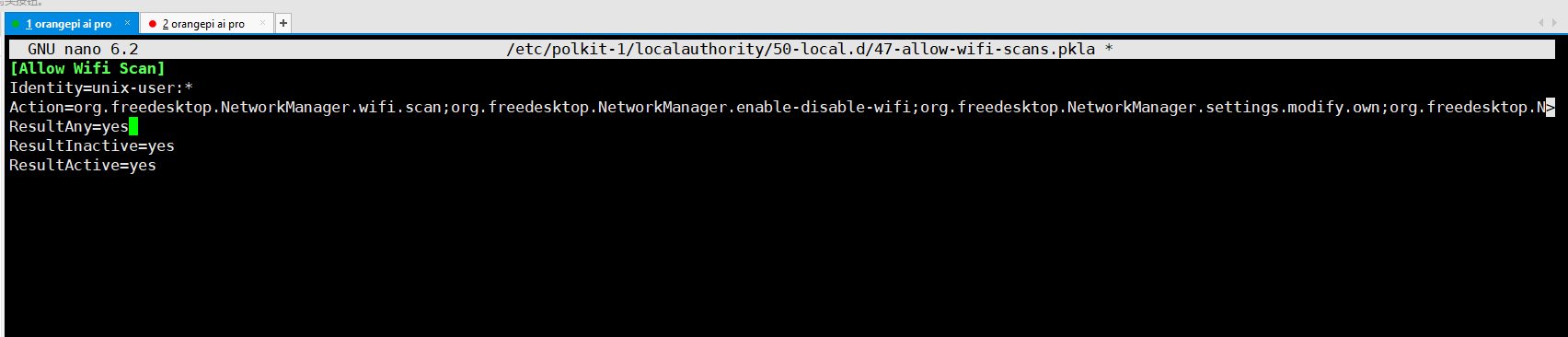
保存并关闭文件
- 按
Ctrl + O保存文件。 - 按
Enter确认文件名并保存。 - 按
Ctrl + X关闭 nano 编辑器。
重启 NetworkManager 服务
为了使更改生效,重启 NetworkManager 服务:
sudo systemctl restart NetworkManager
检查 WiFi 扫描功能
现在尝试扫描 WiFi 网络,确认问题是否解决。可以使用以下命令扫描 WiFi 网络:
nmcli device wifi list
问题解决!(*^_^*)
参考文章 https://c-nergy.be/blog/?p=16310
这篇关于【问题随记】System policy prevents Wi-Fi scans,解决连接 WIFI 需要权限的问题的文章就介绍到这儿,希望我们推荐的文章对编程师们有所帮助!






